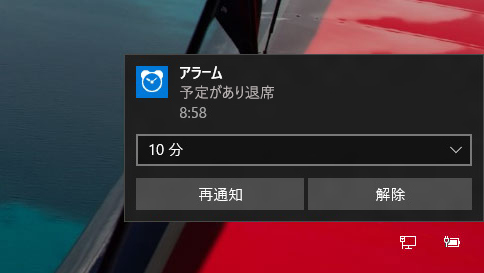groove ミュージック アプリに関するサポートを利用する
解決策 1: 設定を確認する
PC の日付、時刻、言語、地域の設定が正しいことを確認します。確認するには、Windows + I キーを押した後に、[時刻 & 言語] を選択します。
解決策 2: Temp フォルダーをクリアする
手順は次のとおりです。
Windows + R キーを押します。
[名前] ボックスに「Temp」と入力した後、Enter キーを押します。
Ctrl + A キーを押して、すべてのファイルとフォルダーを選択した後、右クリックして [削除] をタップまたはクリックします。注: 一部のファイルとフォルダーは他のアプリケーションで使用されている場合があります。このメッセージが表示された場合は、[スキップ] を選択します。